अप्रियता पर किसी को रिपोर्ट करने के लिए कैसे
अन्य उपयोगी मार्गदर्शक / / August 05, 2021
डिस्कोर्ड गेमर्स के लिए सबसे अच्छे एप्लिकेशन में से एक है। यह उपयोगकर्ताओं को वॉयस चैट करने या यहां तक कि अपने मित्रों को पाठ संदेश भेजने की अनुमति देता है। इसके अतिरिक्त, उपयोगकर्ता एक समर्पित सर्वर के माध्यम से अजनबियों के साथ संवाद भी कर सकते हैं। हालाँकि, हमेशा एक उपयोगकर्ता के आने की संभावना होती है, जो अनुप्रयोग के दिशानिर्देशों का उल्लंघन कर रहा हो सकता है। सौभाग्य से, डेवलपर्स ने डिस्कोर्ड पर किसी को रिपोर्ट करना संभव बना दिया है।
दिशानिर्देशों का उल्लंघन करने वाले उपयोगकर्ता की रिपोर्ट करने से न केवल आपको लाभ होगा, बल्कि यह अप्रत्यक्ष रूप से प्लेटफ़ॉर्म पर सभी को लाभान्वित कर सकता है। वास्तव में, आप एक पूरे सर्वर की रिपोर्ट भी कर सकते हैं यदि उस पर सदस्य दिशानिर्देशों के खिलाफ एक गतिविधि में लगे हुए हैं। यह ध्यान देने योग्य है कि आप किसी व्यक्ति को ब्लॉक कर सकते हैं यदि वे किसी भी दिशा-निर्देशों का उल्लंघन नहीं कर रहे हैं, लेकिन आप उनके साथ संवाद नहीं करना चाहते हैं। बहरहाल, इस गाइड में, हम आपको दिखाएंगे कि कैसे किसी को डिस्कॉर्ड पर रिपोर्ट करना है।

विषय - सूची
-
1 डिस्कोर्ड पर किसी को रिपोर्ट करने के लिए कदम
- 1.1 एक पीसी पर एक उपयोगकर्ता या सर्वर की रिपोर्ट करें
- 1.2 Android या iOS पर उपयोगकर्ता या सर्वर की रिपोर्ट करें
- 2 काहे... कि सभी लोग
डिस्कोर्ड पर किसी को रिपोर्ट करने के लिए कदम
डिसॉर्डर पर किसी को रिपोर्ट करने के चरणों की जांच करने से पहले, आप यह देखना चाहते हैं कि डिस्कोर्ड के दिशानिर्देशों के खिलाफ क्या गतिविधि है। तुम पढ़ सकते हो डिसॉर्ड्स कम्युनिटी गाइडलाइन्स जो आपको सभी आवश्यक जानकारी देगा। नीचे कुछ गतिविधियाँ दी गई हैं जो सेवा के दिशानिर्देशों का उल्लंघन करती हैं:
- उत्पीड़न
- अभद्र भाषा को बढ़ावा देने के लिए सर्वर बनाना
- बाल पोर्नोग्राफी साझा करना
- स्पैम संदेश
- हिंसा की धमकी देना
- वायरस फैलाना
- दुखवादी गोर या पशु क्रूरता की छवियों को साझा करना
ये कुछ ऐसी गतिविधियाँ हैं जो डिस्कार्ड के दिशानिर्देशों के विरुद्ध हैं। इसलिए, यदि आप किसी भी उपयोगकर्ता या सर्वर को बताए गए किसी भी गतिविधि में शामिल हैं या डिस्कोर्ड के सामुदायिक दिशानिर्देशों से, आप उन्हें रिपोर्ट कर सकते हैं।
एक पीसी पर एक उपयोगकर्ता या सर्वर की रिपोर्ट करें
किसी पीसी पर किसी उपयोगकर्ता या सर्वर की रिपोर्ट करना काफी मुश्किल है और जैसा कि हम चाहते हैं कि यह उतना आसान या सुविधाजनक नहीं है। किसी को Discord पर रिपोर्ट करने के लिए, आपको सबसे पहले अपने Discord ऐप पर डेवलपर मोड को सक्षम करना होगा। डेवलपर विकल्प सक्षम करने और उपयोगकर्ता की रिपोर्ट करने के लिए नीचे दिए गए चरणों का पालन करें।
- अपने पीसी या मैक पर डिस्कॉर्ड लॉन्च करें।
- पर क्लिक करें उपयोगकर्ता सेटिंग आइकन जो एक है गियर निशान आपकी स्क्रीन के निचले बाएँ कोने पर स्थित है।
- को चुनिए दिखावट साइडबार से विकल्प।
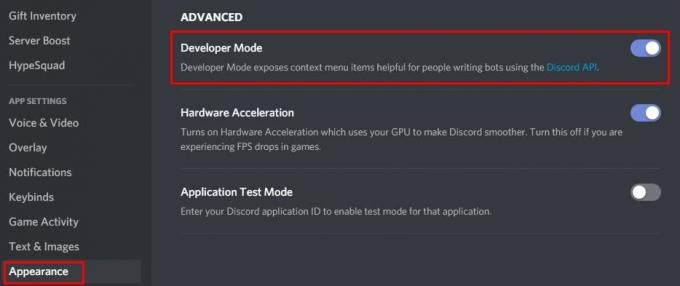
- थोड़ा नीचे स्क्रॉल करें और सक्षम करें डेवलपर मोड टॉगल स्विच पर क्लिक करके।
आपके सक्षम होने के बाद डेवलपर मोड Discord पर, आपको उपयोगकर्ता या सर्वर आईडी प्राप्त करने की आवश्यकता है, जिसे आप रिपोर्ट करना चाहते हैं। आईडी प्राप्त करने के लिए, बस दाएँ क्लिक करें उपयोगकर्ता या सर्वर नाम पर और फिर क्लिक करें आईडी की प्रतिलिपि बनाएँ. जल्दी से इसे एक्सेस करने के लिए इस आईडी को कहीं और पेस्ट करना सुनिश्चित करें। अब जब आपने उपयोगकर्ता आईडी को सहेज लिया है, तो आप उस संदेश के लिंक को भी सहेज सकते हैं जो डिस्कॉर्ड के दिशानिर्देशों का उल्लंघन कर रहा है। यह संदेश पर राइट-क्लिक करके किया जा सकता है। फिर, आपको क्लिक करना होगा संदेश लिंक कॉपी करें. इस लिंक को यूजर आईडी के साथ पेस्ट करें।
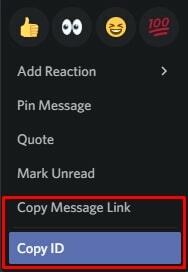
इसी प्रकार, आप सर्वर नाम पर राइट-क्लिक करके सर्वर आईडी की प्रतिलिपि भी बना सकते हैं आईडी की प्रतिलिपि बनाएँ. उपयोगकर्ता या सर्वर को रिपोर्ट करना शुरू करने के लिए, आपको करना होगा Discord's Trust and Safety Team पेज पर जाएँ. अपना ईमेल पता दर्ज करें और उपयोगकर्ता आईडी और संदेश लिंक दोनों को इसमें जोड़ें विवरण खेत। इस बारे में अतिरिक्त विवरण देना सुनिश्चित करें कि आपको क्यों लगता है कि उपयोगकर्ता या सर्वर डिस्कॉर्ड के सामुदायिक दिशानिर्देशों का उल्लंघन कर रहा है।
Android या iOS पर उपयोगकर्ता या सर्वर की रिपोर्ट करें
एक उपयोगकर्ता या सर्वर की रिपोर्ट करना iOS उपकरणों पर काफी आसान है। उपयोगकर्ता या iOS की रिपोर्ट करने की प्रक्रिया एक पीसी या यहां तक कि एंड्रॉइड फोन पर प्रक्रिया बहुत अधिक जटिल और अनावश्यक लगती है। IOS उपकरणों पर उपयोगकर्ता प्रश्न में संदेश को दबाकर और दबाकर किसी उपयोगकर्ता की रिपोर्ट कर सकते हैं। फिर पर टैप करें रिपोर्ट good उपयोगकर्ता के संदेश को रिपोर्ट करने का विकल्प।
दूसरी ओर, एंड्रॉइड उपयोगकर्ताओं को आईडी की प्रतिलिपि बनाने के उसी व्यवसाय के बारे में जाने की आवश्यकता है। इसके अलावा, एंड्रॉइड ऐप पर डेवलपर विकल्पों को सक्षम करने की सेटिंग पीसी ऐप से थोड़ी अलग है। डिस्क्स पर किसी को रिपोर्ट करने के लिए Android पर ऐप के डेवलपर मोड को सक्षम करने के लिए नीचे दिए गए चरणों का पालन करें।
- अपने Android फ़ोन पर Discord लॉन्च करें।
- अपने पर टैप करें प्रोफाइल आइकन नीचे दाईं ओर स्थित है।
- नीचे स्क्रॉल करें एप्लिकेशन सेटिंग अनुभाग और पर टैप करें व्यवहार.
- अब टॉगल स्विच पर टॉगल ऑन पर टैप करें डेवलपर मोड.
उपयोगकर्ता आईडी की प्रतिलिपि बनाने के लिए, आपको उस उपयोगकर्ता से संदेश पर टैप करना होगा जिसे आप रिपोर्ट करना चाहते हैं। पॉप-अप मेनू से, चुनें आईडी की प्रतिलिपि बनाएँ. आईडी को कहीं पर पेस्ट करें जहां आप इसे बाद में एक्सेस कर सकते हैं। फिर, एक बार फिर संदेश पर हेड बैक और लॉन्ग प्रेस करें। की नकल करना संदेश लिंक, आपको टैप करना होगा शेयर और फिर टैप करें क्लिपबोर्ड पर कॉपी करें. अब जब आपके पास दोनों आईडी हैं, तो आप उपयोगकर्ता से रिपोर्ट कर सकते हैं डिस्कस ट्रस्ट एंड सेफ्टी टीम पेज.
काहे... कि सभी लोग
यदि किसी व्यक्ति के लिए आप Android या PC / Mac उपयोगकर्ता हैं, तो Discord पर किसी को रिपोर्ट करना आसान नहीं है। यह उपयोगकर्ताओं को रिपोर्ट करने के लिए बहुत अधिक सहज होगा यदि डेवलपर्स ने हमें सिर्फ ए रिपोर्ट बटन, जैसे iOS ऐप। बहरहाल, हमें उम्मीद है कि इस मार्गदर्शिका से आपको यह पता लगाने में मदद मिली कि किसी को डिस्कॉर्ड पर कैसे रिपोर्ट करना है। यह सुनिश्चित करें कि फर्जी रिपोर्ट के साथ डिस्कोर्ड टीम को स्पैम न करें जो समुदाय के दिशानिर्देशों का उल्लंघन नहीं करते हैं। कहा जा रहा है, हम इस गाइड के अंत में हैं। आप नीचे से कुछ अन्य उपयोगी डिस्कोर्ड गाइड भी देख सकते हैं।
मार्गदर्शिकाएँ त्यागें
- डिस्कोर्ड ऐप पर किसी को कैसे उद्धृत करें [पूरी गाइड]
- त्याग ऐप में अपना गेम स्टेटस बदलने के चरण
- डिस्क्स [अक्षम करने की विधि] में इन-गेम ओवरले को कैसे बंद करें
- विंडोज पर खुला नहीं है: कैसे ठीक करें?



